Sådan rettes Roblox Arceus X Crash på Android/pc
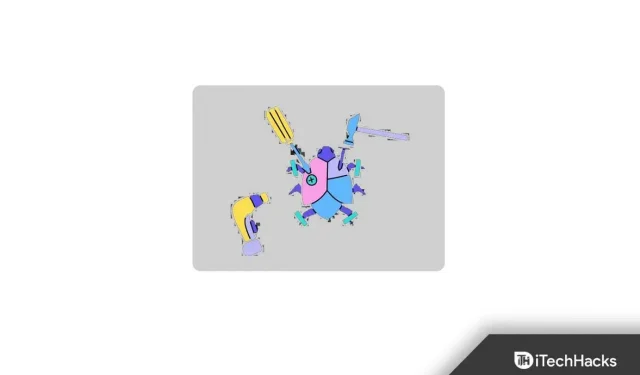
Roblox Arceus X menu/udnyttelsesmod er designet specielt til Android-brugere. Derudover indeholder den en række nyttige funktioner såsom Android LuaU-udførelse, uendeligt hop, superhastighed, Btools og Script Hub.
Applikationen er udviklet ved hjælp af C++, Node.js og Java. Og med denne app kan du udføre scripts, mens du spiller. Nogle brugere står dog over for problemer med Roblox Arceus X Crash. Og hvis du er en af dem, så fortsæt med at læse.
Sådan løser du Roblox Arceus X-fejlproblemet.
Sådan rettes Roblox Arceus X Crashing
Der er en nem løsning til at rette Roblox Arceus X-nedbrud. Du skal blot installere Parallel Space. Eller du kan også installere enhver app, der giver dig mulighed for at bruge to konti på din enhed.
- Installer Parallel Space eller en anden lignende app fra Google Play Butik. Klik derefter på “Tilføj”, når appen er installeret.
- Og vælg Roblox-appen. Roblox-appen vil nu blive installeret på din enhed to gange.
- Det er dog også nødvendigt at rydde cachen i Roblox-appen, før du åbner den, efter du har klonet den.
- Så for det, gå til “Indstillinger”. Vælg derefter Apps & notifications. Og vælg Roblox. Klik derefter på “Lagring”. Klik nu på Ryd cache.
- Så skal du bare lukke Roblox-appen og åbne den igen. Nu vil du se, at fejlen er blevet rettet.
Her er trinene til at rette Roblox Arceus X-nedbrudsfejlen i detaljer.
Brug af Parallel Space
Du kan rette Roblox Arceus X-nedbrud ved at installere Parallel Space på Android.
1. Åbn først Google Play på din smartphone.
2. Søg derefter i parallelrum.
3. Og vælg applikationen, når den er fundet. Klik derefter på Installer.
4. Nu vil det tage et par sekunder at installere det på din Android-telefon.
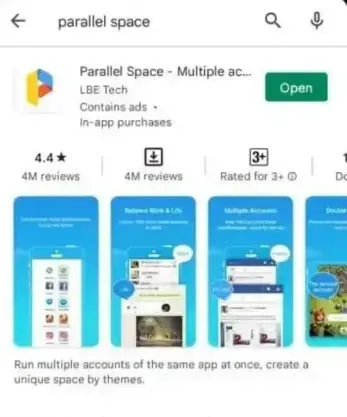
Parallel Space er kendt for at klone konti og apps. Den har over 40 millioner brugere. Og den understøtter også 14 forskellige sprog.
5. Start nu Parallel Apps-appen på din Android-enhed efter at have downloadet den.
6. Nu, når du starter programmet, vil du se en pop-up, der beder om visse tilladelser. Og du skal give tilladelser, for at appen kan fungere.
7. Når tilladelsen er givet, skal du klikke på OK for at fortsætte til næste trin.
8. Derefter vil et pop op-vindue bede dig om at få adgang til din telefons lager og medier. Så giv parallelapplikationen adgang til dine billeder, medier og filer.
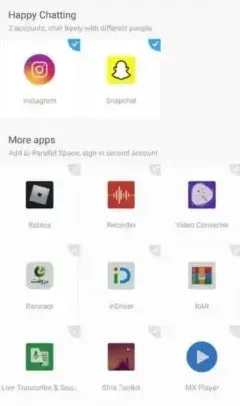
9. Lad os nu tilføje Roblox til Parallel Space. Bare vælg “Tilføj” fra hovedskærmen i Parallel Space-appen.
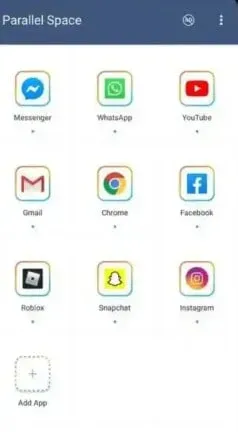
10. Nu vises siden “Tilføj til parallel applikation” efter at have klikket på knappen “Tilføj”.
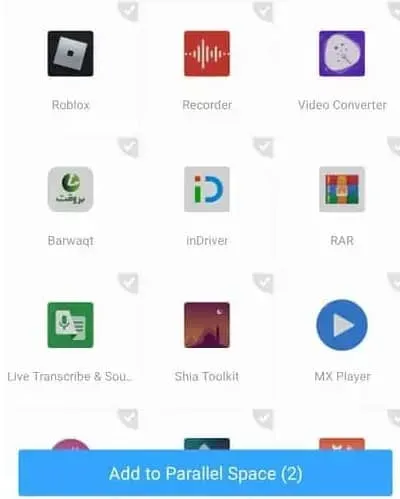
15. Derefter, efter at have klikket på “Tilføj”, vil Roblox-appen straks blive tilføjet til hovedskærmen i din parallelle app.
16. Du vil nu se Roblox-ikonet på appens hovedskærm.
17. Klik derefter på Roblox-knappen for at begynde at tilføje den.
18. Når du nu klikker på Roblox-ikonet, vises en downloadside.
19. Og det kan tage et par sekunder, før Roblox-appen er klonet ind i Parallel Space-appen.
20. Roblox vil derefter åbne, når processen er færdig. Det betyder, at du har tilføjet det til applikationen.
Ryd cache i Roblox-appen
Roblox-appen skal også ryddes fra cachen. Dette vil hjælpe dig med at finde fejl og fejl, der kan få dit program til at gå ned.
Her er de trin, du skal følge.
1. Start først appen Android Indstillinger. Og gå til Apps og meddelelser.
2. Klik derefter på Vis alle apps.
3. Fortsæt nu med at rulle, indtil du når slutningen. Og klik på Roblox.
4. Gå derefter til app-indstillinger. Og klik på Alle apps.
5. Vælg derefter Lager og cache.
6. Og klik på Ryd cache.
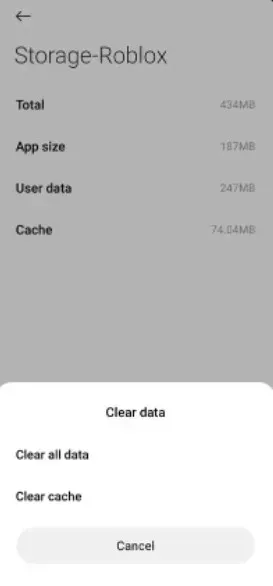
Nu slettes alle midlertidige filer forbundet med Roblox-appen, når du rydder cachen i Roblox-appen. På denne måde, næste gang du kører programmet, vil det være rent og helt nyt.
Afsluttende ord
Det handler om at rette Roblox Arecus X-nedbrudsfejl. Du kan nemt rette Roblox-fejl og nedbrud ved at klone appen med Parallel Space og derefter rydde cachen for at fjerne alle midlertidige filer. Alternativt kan du også downloade 1.1.1.1-appen fra Google Play Butik. Skift derefter kontakten for at aktivere forbindelser.
Denne applikation opdaterer din telefons internetforbindelse ved hjælp af en optimeret moderne protokol. På denne måde, hvis du starter en ny forbindelse inde fra appen, vil Arceus X ikke længere fryse.



Skriv et svar